روش های ارسال تصاویر در نسخه وب واتساپ
پیش از این استفاده از واتساپ در کامپیوتر امکان پذیر نبود ، با این حال در سال 2015 هنگامی که واتساپ برای نسخه وب راه اندازی شد کاربران واستاپ توانستند تا از قابلیت های این پیامرسان در مرورگرهای خود استفاده کنند.
واتساپ وب از اکثر توابع موجود در برنامه تلفن همراه واتساپ پشتیبانی میکند از جمله به اشتراک گذاری تصاویر ، اسناد و حتی اضافه کردن مخاطبین و...
یکی از قابلیت های نسخه وب واتساپ این است که شما میتوانید تصاویری که از درون رایانه شما است را به دیگران ارسال کنید. سه روش برای انجام این کار وجود دارد قبل از اینکه مباحث را ارائه کنیم باید واتساپ را در رایانه خود اجرا کنید.
راه اندازی نسخه وب واتساپ
1. به آدرس web.whatsapp.com رفته تا یک کد QR را مشاهده کنید.
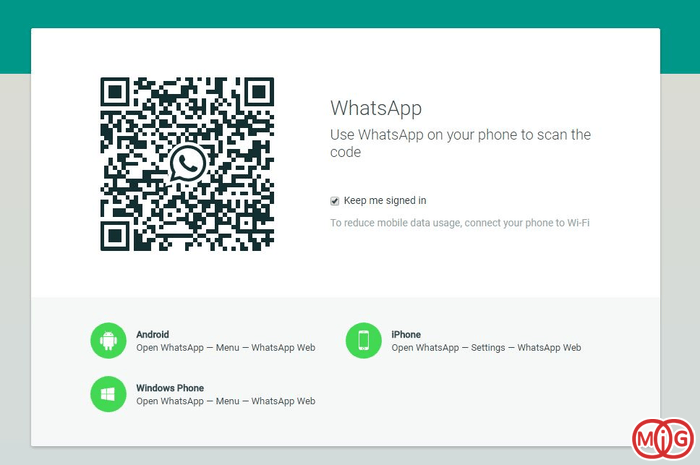
2. وارد برنامه واتساپ از طریق گوشی شوید و بر روی سه نقطه از گوشه سمت راست ضربه بزنید ، سپس WhatsApp web را انتخاب کنید.
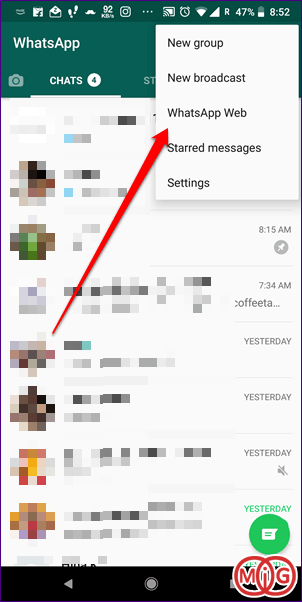
3. با استفاده از گوشی خود کد QR موجود بر روی رایانه را اسکن کنید. اگر همه چیز خوب پیش برود پیامهای واتساپ خود را در مرورگر مشاهده خواهید کرد.
1) کپی و پیست کنید
روش اول بسیار ساده است ، در این روش میتوانید هر تصویر را از رایانه خود کپی کرده و در چت واتساپ خود پیست کنید.
1. تصویری که قصد دارید برای دیگران ارسال کنید را در یک برنامه مشاهده عکس یا یک ویرایشگر تصویر باز کنید و دکمه های Ctrl+C را فشار دهید. اما برخی از برنامه های نمایش عکس از این دکمه ها پشتیبانی نمیکنند ، همچنین میتوانید دکمه های Ctrl+Shift+C را فشار دهید.
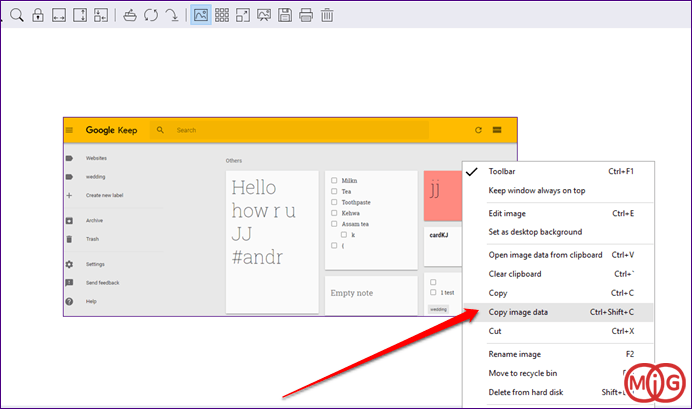
2. اگر میخواهید یک تصویر از مرورگر کروم یا مرورگرهای دیگر را کپی کنید بر روی تصویر راست کلیک کرده و گزینه Copy Image را انتخاب کنید همچنین میتوانید از Ctrl+C استفاده کنید.
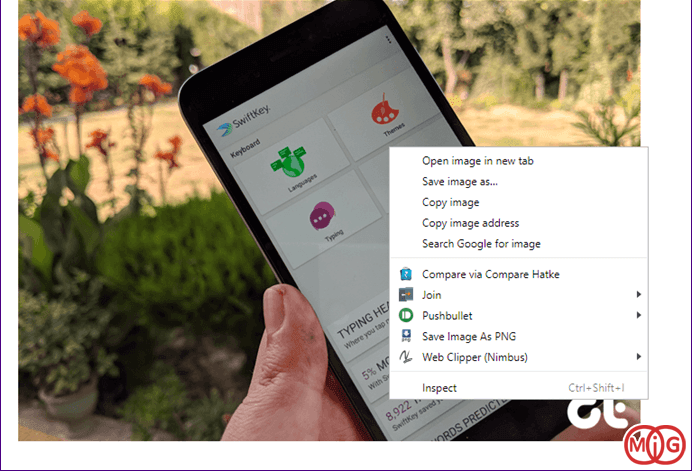
3. در چت دکمه های Ctrl+V را همزمان فشار داده تا پیش نمایشی از تصویر کپی شده را در آن ببینید ، سپس بر روی دکمه Send کلیک کنید.
2) کلیک و درگ
اگر میخواهید چندین عکس را از طریق واتساپ به اشتراک بگذارید ، میتوانید آنها را انتخاب کرده و در واستاپ وب بیندازید (کلیک و درگ). برای انجام اینکار چت مورد نظر را باز کنید سپس به پوشه ای که شامل تصاویر است بروید تصاویر مورد نظر را انتخاب و در چت بیندازید.
همچنین شما میتوانید زیرنویس هایی را برای هر عکس مشخص کنید و دکمه Send فشار دهید.

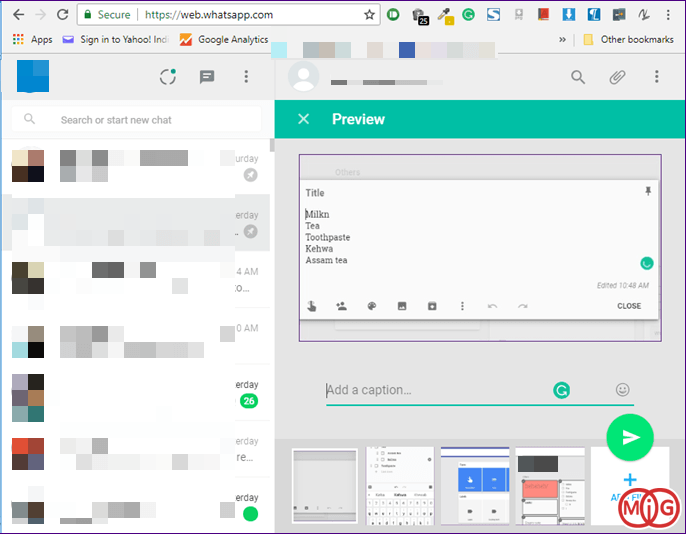
3) الصاق تصویر
روش دیگر به اشتراک گذاری تصاویر از طریق دکمه Attach در نسخه وب است.
1. برنامه وب واتساپ را باز کرده و وارد چت شوید.
2. بر روی دکمه Attach در گوشه بالا سمت راست ، کلیک کنید تا لیستی باز شود سپس بر روی Gallery کلیک کنید.
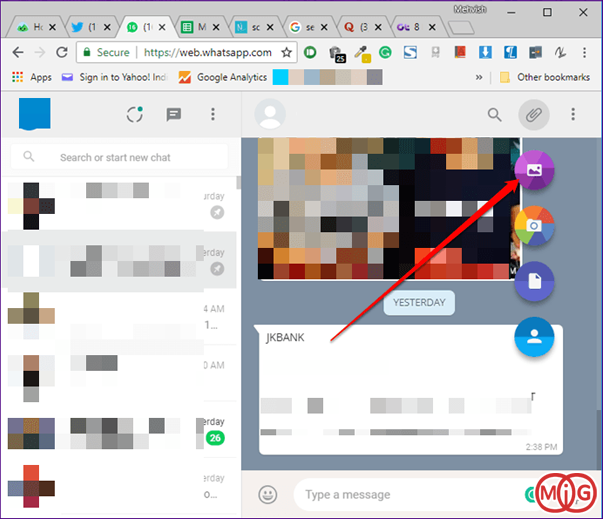
3. یک پنجره باز خواهد شد ، به پوشه حاوی تصاویر که میخواهید آنها را به اشتراک بگذارید وارد شوید ، تصویر یا تصاویر را انتخاب کرده تا پیش نمایشی از آنها را ببینید.
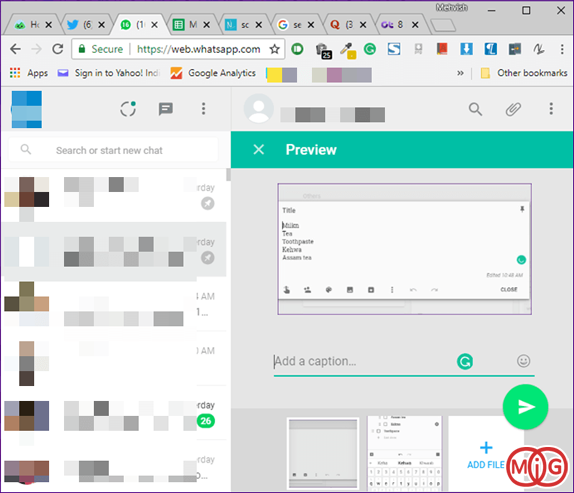
4. بر روی Send کلیک کنید.
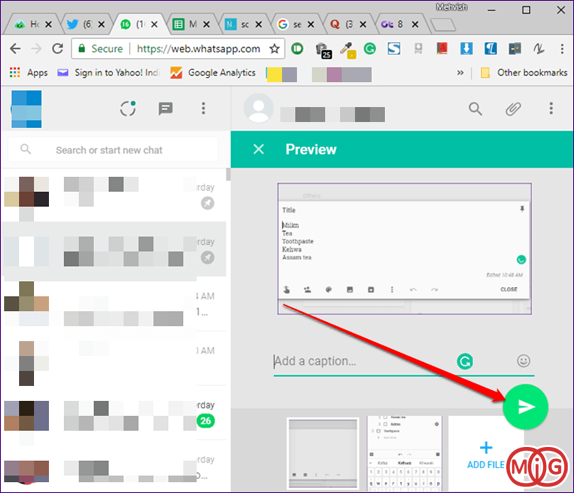
ارسال تصاویر برای خودتان
شما با استفاده از این قابلیت میتوانید به عنوان یک جایگزین برای به اشتراک گذاری تصاویر و اسناد خود استفاده کنید.
1. در دستگاه گوشی شماره موبایل خود را در لیست مخاطبین وارد کنید.
2. واتساپ را در گوشی خود باز کرده و به مخاطبین وارد شوید لیست را Refresh کنید سپس در لیست به وسیله جستجو نامی که در مخاطبین برای خود ذخیره کردید را جستجو کنید و وارد صفحه چت شوید یک پیام تست ارسال کنید تا مطمئن شوید آیا مخاطب ذخیره شده است یا خیر.
3. وب سایت واتساپ را بر روی رایانه خود راه اندازی کنید و چت جدید خودتان را باز کنید ، سپس طبق روش های گفته شده قبل تصاویر را برای خودتان ارسال کنید.
4. واتساپ را بر روی گوشی خود باز کنید و تصاویری که ارسال کرده اید را دانلود کنید.
ویرایش تصاویر
متاسفانه بر خلاف واتساپ گوشی شما نمیتوانید تصاویر را در نسخه وب واتساپ ویرایش کنید ، برای اینکار بر روی رایانه باید از برخی از برنامه های ویرایشگر تصویر استفاده کنید.
اگر میخواهید از ویژگی های ویرایشی تصویر در واتساپ استفاده کنید میتوانید تصاویر را از رایانه خود به حساب واتساپ خود ارسال کنید و آنها را در واتساپ گوشی دانلود کنید آنگاه از ویژگی های ویرایشی تصویری واتساپ مانند برچسب ، نقاشی ، متن و فیلترها استفاده کنید.
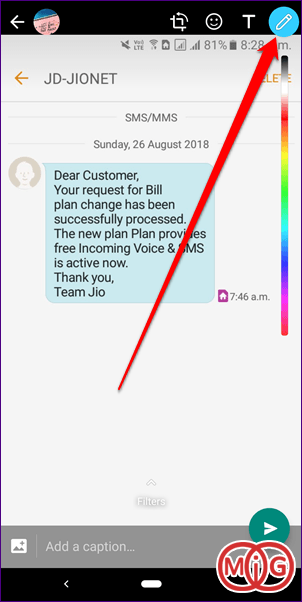
بیشتر بخوانید :


)

مشاهده نظرات بیشتر...